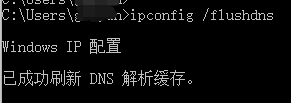由于安全策略限制,我校部分系统限制在校园网范围内访问。如果用户电脑未连接校园网、未使用校园网下发的DNS,或使用了代理,将出现“限制外网访问”提示。用户可按提示内容进行检查。
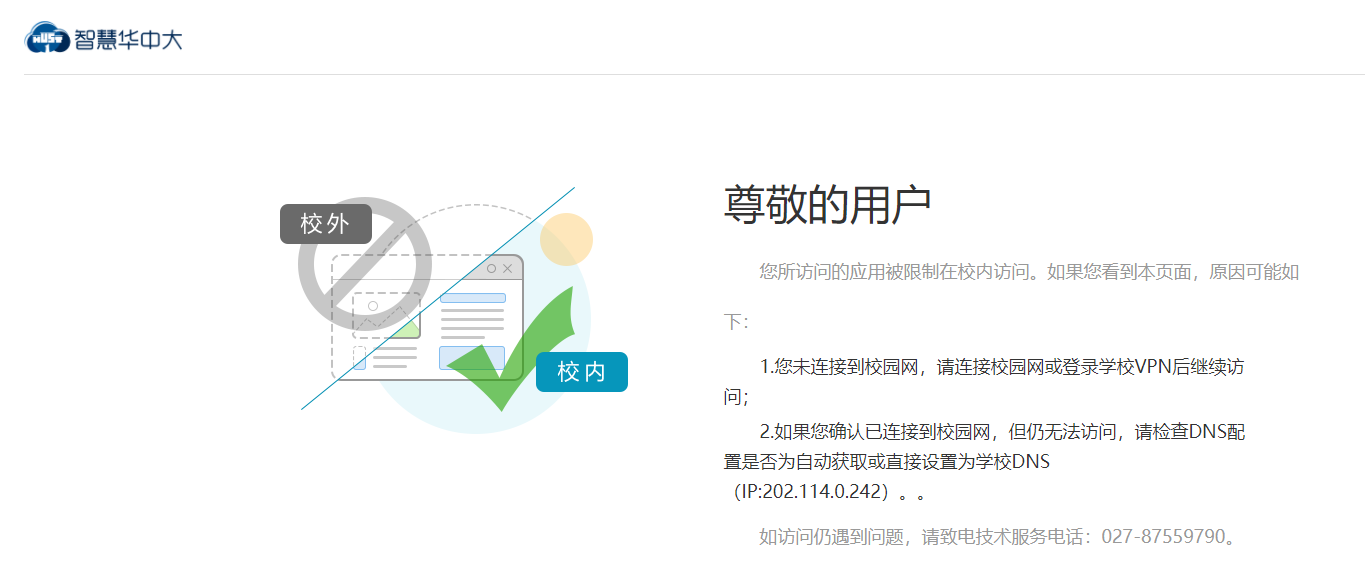
一、将DNS配置为自动获取
1.找到网络,右键打开“网络和Internet”设置。
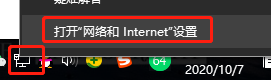
2.点击“更改适配器选项”。
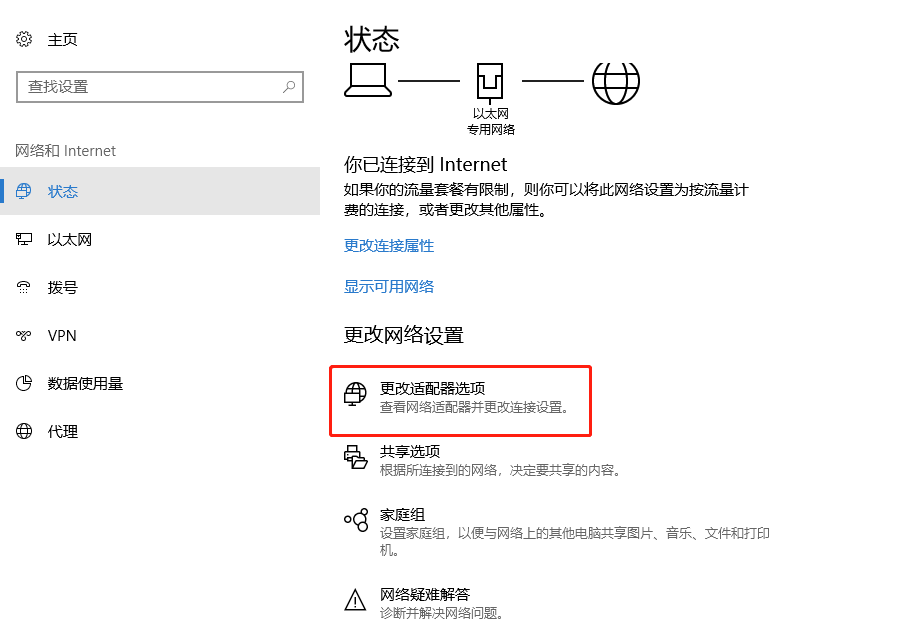
3.双击适配器,点击“属性”。
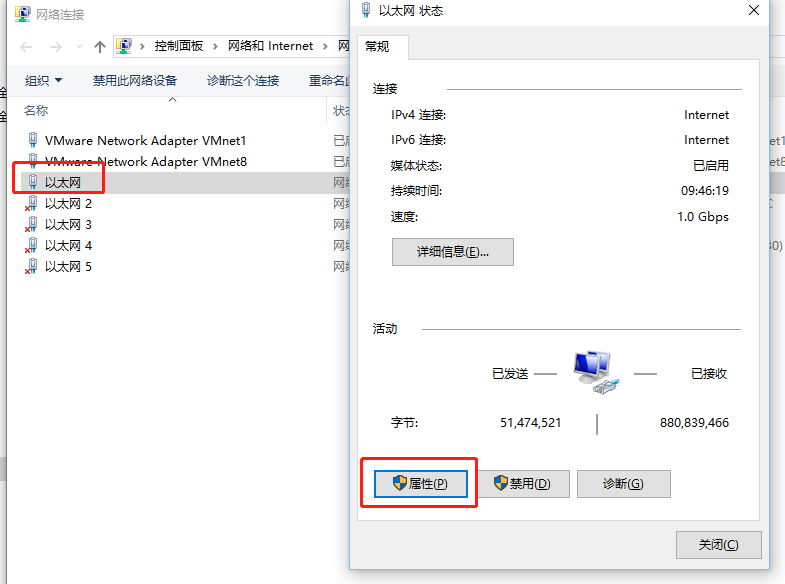
4.选择“Internet协议版本4(TCP/IPv4)”,点击“属性”,选择“自动获得DNS服务器地址”,并确定。
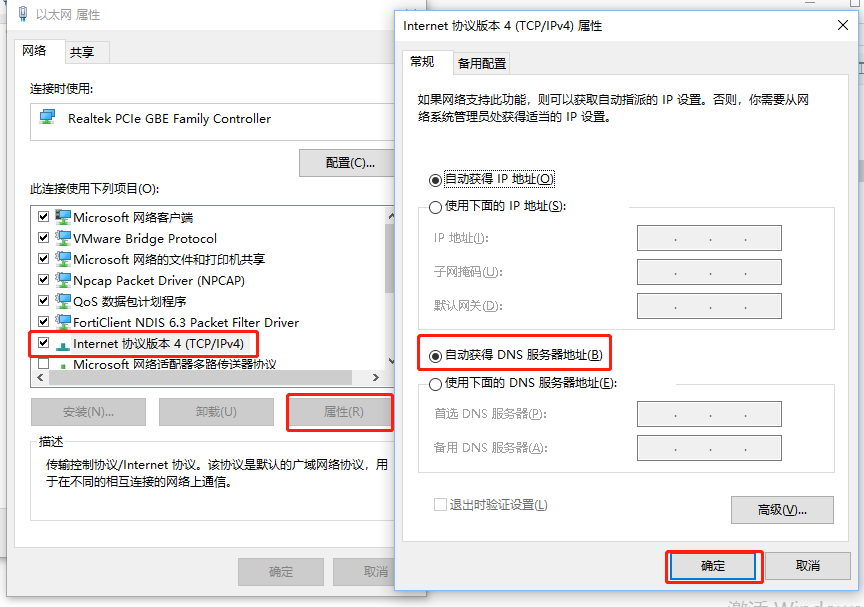
5.选择“Internet协议版本6(TCP/IPv6)”,点击“属性”,选择“自动获得DNS服务器地址”,并确定。
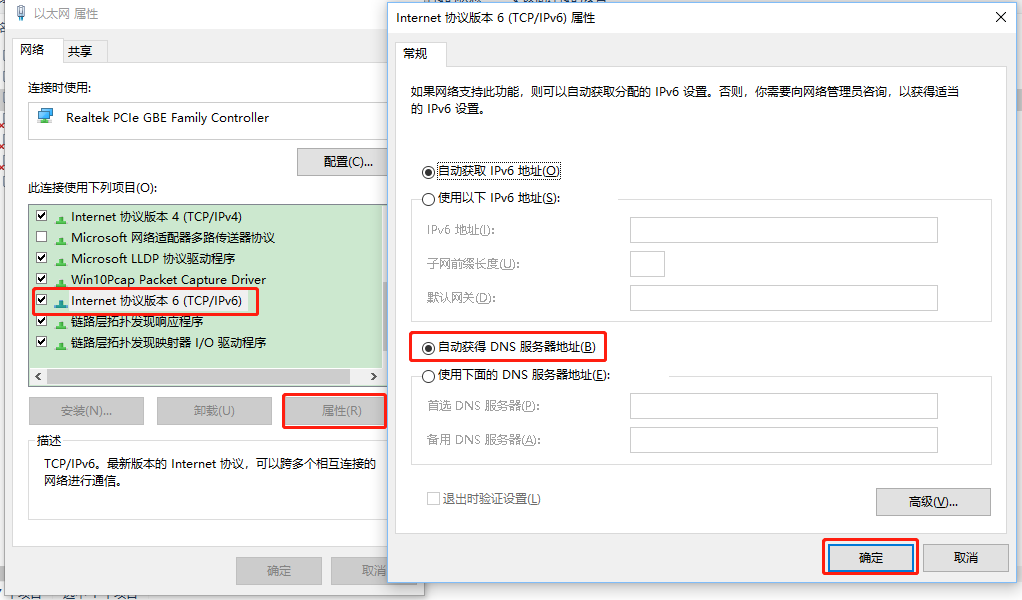
二、检查电脑代理
在电脑设置中检查“代理”,应将“使用代理服务器”选项关闭。
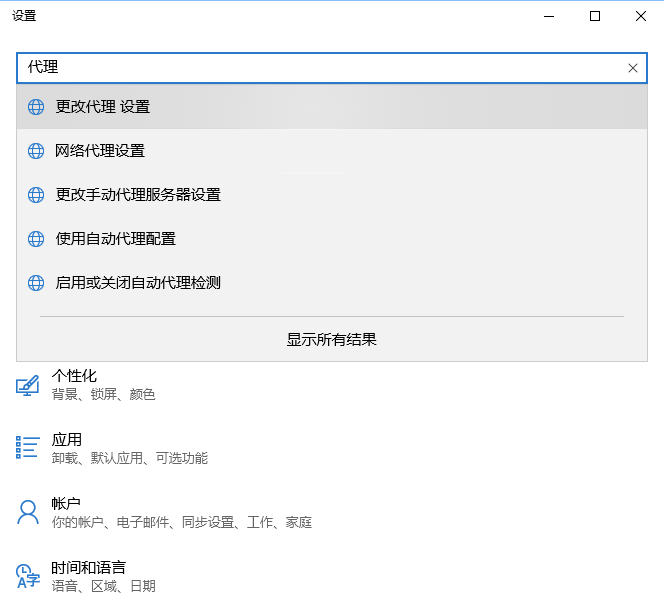
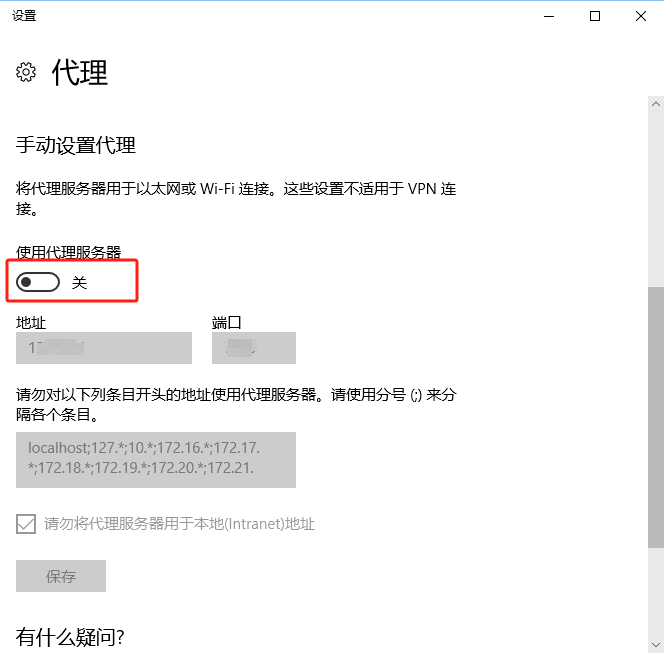
以上步骤已完成但访问系统仍出现“限制外网访问”提示,可能是浏览器缓存原因,可清除缓存,或换一个浏览器。
如果清除浏览器缓存后仍未解决,可能是本地缓存原因,清除本地缓存可参考以下步骤:
1.右键点击Windows图标,选择“运行”。
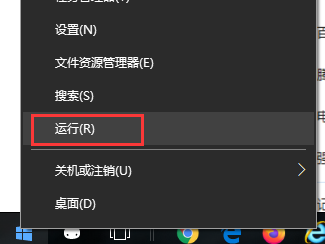
2.输入“cmd”,调出命令行界面。
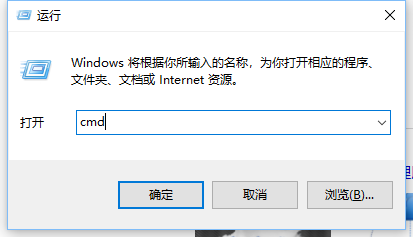
3.输入“ipconfig /flushdns”。